1. Busca "Acceso a la ubicación"
Pulsa Ajustes.
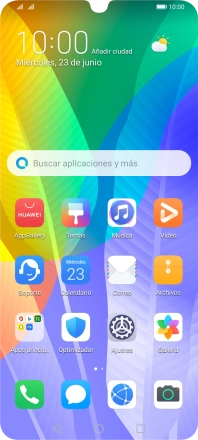
Pulsa Acceso a la ubicación.
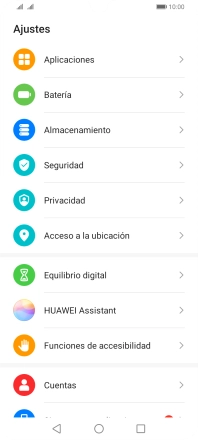
2. Activa o desactiva el uso de la posición GPS
Pulsa el indicador junto a "Acceder a mi ubicación" para activar o desactivar la función.
Si activas el uso de la posición GPS, el teléfono podrá encontrar tu posición con ayuda del GPS. Si desactivas la función, no podrás utilizar ninguna de las funciones del teléfono que requieran el uso de GPS.
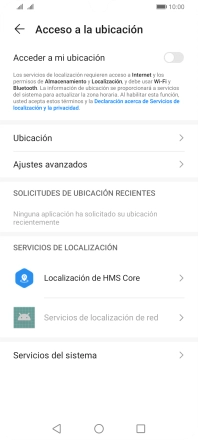
3. Activa o desactiva el uso de la posición GPS para las aplicaciones
Pulsa Ubicación.
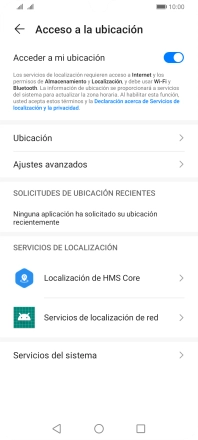
Pulsa la app deseada.
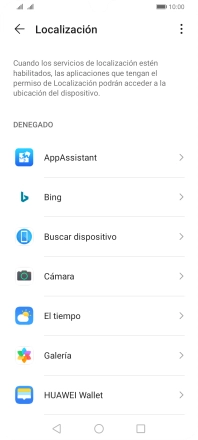
Pulsa el ajuste deseado.
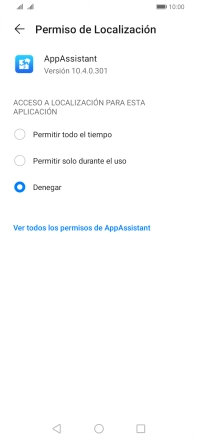
Pulsa dos veces la tecla de retroceso.
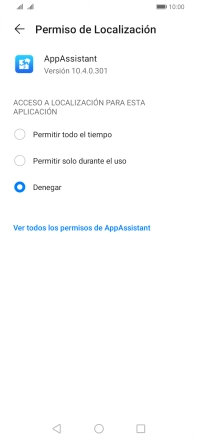
4. Selecciona el método de posicionamiento
Pulsa Ajustes avanzados.
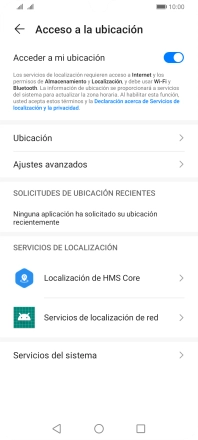
Pulsa el indicador junto a "Búsqueda de redes Wi-Fi" para activar o desactivar la función. Si activas la función, el teléfono podrá encontrar tu posición exacta con ayuda de una red wifi cercana.
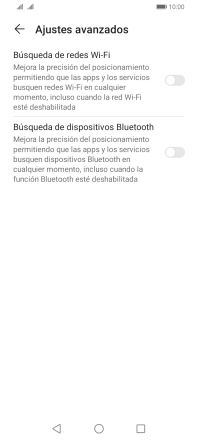
Pulsa el indicador junto a "Búsqueda de dispositivos Bluetooth" para activar o desactivar la función. Si activas la función, el teléfono podrá encontrar tu posición exacta con ayuda de los dispositivos Bluetooth cercanos.
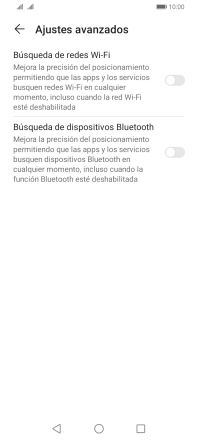
5. Regresa a la pantalla de inicio
Pulsa la tecla de inicio para terminar y regresar a la pantalla de inicio.
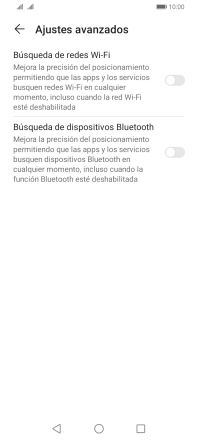
¿Te ha resultado útil esta información?
✓¡Gracias por tu valoración!
✓Puedes expresar tu queja a través del asistente virtual.
Hablar con TOBi






















